Visuaalisen haun käyttäminen iOS 16:ssa ja iPadOS 16:ssa
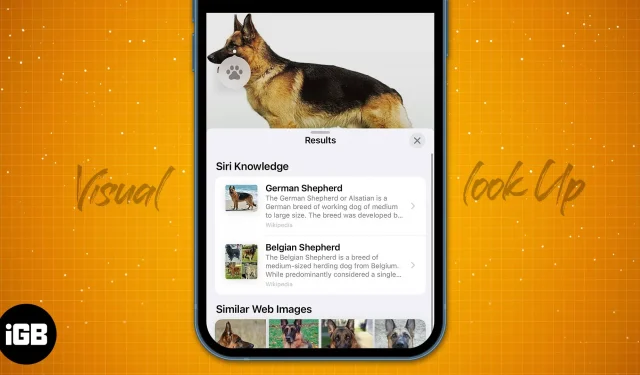
iOS 16- ja iPadOS 16 -päivitykset tuovat runsaasti mukautusominaisuuksia iPhoneen ja iPadiin. Vaikka ominaisuudet, kuten lukitusnäytön mukauttaminen, akun prosenttiosuus ja muut, ovat keränneet kaiken huomion, muut hyödylliset ominaisuudet ovat jääneet huomaamatta. Visuaalinen haku on yksi näistä ominaisuuksista; tässä on kaikki mitä sinun tarvitsee tietää siitä.
- Mitä uutta Visual Searchissa iOS 16:ssa ja iPadOS 16:ssa?
- Tukeeko iPhoneni visuaalista hakua?
- Visual Look Upin käyttäminen iPhonessa ja iPadissa
Huomautus. Apple on lykännyt iPadOS 16:n julkista julkaisua lokakuuhun.
Mitä uutta Visual Searchissa iOS 16:ssa ja iPadOS 16:ssa?
Visual Look Up esiteltiin ensimmäisen kerran iOS 15:ssä. Visual Look tarjoaa mahdollisuuden tehdä online-hakuja ja antaa tietoja valokuvan aiheesta. Se voi etsiä tietoa kiinnostavista paikoista, taideteoksista, kasveista, lemmikeistä, hyönteisistä, linnuista ja muusta. Tämä ominaisuus ei rajoitu Valokuvat-sovellukseen, vaan se toimii myös Safarissa ja Viestiissä.
Visual Look Up sai päivityksen iOS 16:lla. Voit nyt napauttaa ja pitää kuvaobjektia (mukaan lukien ihmiset) ja tallentaa tai jakaa sen ilman taustaa. Pohjimmiltaan Visual Look Up -sovellusta voidaan nyt käyttää taustan poistotyökalun sijaan. tämä ominaisuus toimii täsmälleen samoin – vain paljon nopeammin kuin mikään muu kolmannen osapuolen sovellus.
Tukeeko iPhoneni visuaalista hakua?
Visual Look Up vaatii paljon prosessointitehoa laitteelta. A12 Bionic SoC:n yläpuolella olevat prosessorit pystyvät täyttämään nämä tehovaatimukset, joten Visual Look Up on saatavilla laitteissa, jotka perustuvat A12 Bionic SoC:hen ja uudempiin. Helpottaaksesi sitä entisestään, tässä on luettelo kaikista visuaalista hakua tukevista laitteista:
- iPhone 14 Pro Max
- iphone 14 pro
- iphone 14 plus
- iphone 14
- iPhone 13 Pro Max
- iphone 13 pro
- iPhone 13
- iphone 13 mini
- iPhone SE 2022
- iPhone 12 Pro Max
- iphone 12 pro
- iphone 12
- iphone 12 mini
- iPhone SE 2020
- iPhone 11 Pro Max
- iPhone 11 Pro
- iphone 11
- iphone xs max
- iphone xs
- iPhone xp
Visual Look Upin käyttäminen iPhonessa ja iPadissa
Kuten mainitsin, voit käyttää kahta ominaisuutta Visual Look-upilla. Ensinnäkin se on kyky tunnistaa kohteita valokuvissa, Safarissa ja viesteissä. Ja toinen on kyky kopioida ja liittää kuvan aihe ilman taustaa. Lue eteenpäin saadaksesi selville, kuinka näitä molempia ominaisuuksia käytetään.
Objektien tunnistaminen visuaalisella haulla iOS 16:ssa
Tekoäly tulee esille visuaalisen haun kohteen tunnistusominaisuuden kannalta. Tähdet ympäröivät valokuvien tietokuvaketta, jos kuvalle on saatavilla visuaalinen haku. Koska tämä ominaisuus on saatavilla myös Safarissa ja Viestiissä, sisällytän myös näiden vaiheet.
1. Tunnista esineet Kuvat-sovelluksessa
- Avaa Kuvat-sovellus iPhonessa.
- Valitse kuva, jota haluat tarkastella ja avaa se koko näytössä.
- Pyyhkäise ylös tai napauta tähtien ympäröimää tietokuvaketta. (Tähdet ympäröivät tietokuvaketta vain, jos valittu kuva on haettavissa)
- Napauta aihetta edustavaa kuvaketta tai napauta Hae.
- Seuraavalla sivulla näytetään tulokset.
2. Tunnista objektit Viesti-sovelluksessa.
- Avaa Viestit-sovellus iPhonessa.
- Siirry keskusteluun, jossa on haettava kuva.
- Valitse kuva chatissa ja avaa se koko näytöllä.
- Napauta tietokuvaketta, joka on ympäröity tähdillä. (Tähdet ympäröivät tietokuvaketta vain, jos valittu kuva on haettavissa)
- Seuraavalla sivulla näytetään tulokset.
3. Tunnista esineet Safarissa
Aina kun selaat Safaria ja näet kuvan, jonka haluat löytää, toimi seuraavasti:
- Napauta ja pidä painettuna kuvaa, jota haluat etsiä.
- Valitse Haku-vaihtoehto.
- Seuraavalla sivulla näytetään tulokset.
Tulokset-sivulla ei vain näytetä tietoja kuvan aiheesta, vaan myös siihen liittyvät kuvat sen vieressä. Tämä ei kuitenkaan ole aina tarkkaa, koska tekoälyn on tunnistettava kohde oikein.
Kuvien kopioiminen ja liittäminen Visual Look Upilla
Aikaisemmin, kun halusin poistaa taustan kuvista, jouduin turvautumaan taustan poistotyökaluihin tai kolmannen osapuolen sovelluksiin. iOS 16:ssa voit kuitenkin kopioida kuvateeman painamalla sitä pitkään. Reunojen tunnistus on hienoa, mutta älä odota Photoshop-tason taustan poistamista. Näin voit kopioida ja liittää kuvia Visual Look Upilla.
- Avaa Kuvat-sovellus iPhonessa.
- Siirry kuvan kohdalle, josta haluat poistaa taustan.
- Napauta ja pidä kuvaobjektia.
- Voit valita ”Kopioi” tai ”Jaa”… riippuen siitä, mitä aiot tehdä kuvalla.
- Valitse ”Jaa…”, jos haluat tallentaa kuvan ilman taustaa. Voit myös jakaa sen ilman useiden sovellusten taustaa, määrittää sen yhteystiedolle, tulostaa sen halutessasi ja paljon muuta.
Se on siinä!
Visual Look Upin kopiointi- ja liittämisominaisuudet ovat loistavat. Sen avulla tein joitain ystävieni tarroja, toivottavasti teet samoin ?. Kuvan teeman tunnistaminen on kätevä ominaisuus. Tämä on hyvin samanlainen kuin Google Lensin toimintatapa.
Toivon, että tämä artikkeli on auttanut sinua oppimaan, mitä visuaalinen haku on ja miten sitä käytetään. Jos sinulla on epäilyksiä, jätä ne alla oleviin kommentteihin, niin palaan sinulle ratkaisun kanssa mahdollisimman pian.



Vastaa